VMwareHorizonView5.2配置手册之十四:ThinAPP软件打包及发布终版.pdf
2.虚拟产品一经售出概不退款(资源遇到问题,请及时私信上传者)
VMware Horizon View 5.2 是一款虚拟桌面基础设施(VDI)解决方案,它允许管理员集中管理和交付虚拟桌面给终端用户。ThinAPP 是 VMware 提供的一个应用程序虚拟化工具,它可以将应用程序打包成独立的、与操作系统隔离的执行文件,使得多个版本或类型的软件可以在同一台电脑上无缝共存而不会产生冲突。本配置手册主要讲解如何在 Horizon View 5.2 环境中使用 ThinAPP 进行软件打包和发布。 1. **安装 ThinAPP 软件** - 在一个干净的操作系统环境中,如本例中的 WIN7 32 位虚拟机,安装 ThinAPP 前最好创建快照,以便于恢复。 - 安装过程中,需点击“下一步”接受许可协议,并输入 License Key 进行安装。 - 安装完成后,会有一个 ThinApp Setup Capture 工具,用于捕获应用程序的安装过程。 2. **打包应用程序** - 使用 ThinApp Setup Capture 启动应用程序的打包流程。 - 首先执行 Prescan 来初始化系统状态。 - 安装目标应用程序,例如暴风影音。 - 应用程序安装完成后,执行 Postscan 来记录安装后的系统状态。 - 接下来, ThinApp 将引导你通过一系列步骤,包括选择项目名称、版本号、设置输出路径等,最终保存为 ThinApp 包。 - 完成后, ThinApp 包会被保存为一个包含所有应用程序信息的单一可执行文件。 3. **发布 ThinAPP 应用程序** - 配置文件服务器,通常是一个网络共享位置,用于存储 ThinAPP 包。 - 文件服务器需要加入到域,便于管理和控制访问权限。 - 创建共享文件夹,并赋予必要的读写权限,确保 Horizon View 管理平台可以访问。 - 将打包好的 ThinAPP 文件复制到共享文件夹中。 - 登录到 Horizon View 管理平台,添加一个新的存储库,指向文件服务器的共享位置。 - 存储库添加成功后,扫描存储库以发现新的 ThinAPP 应用。 - 扫描完成后,选择应用程序并将其分配给特定的桌面池,这样用户在访问这些桌面时就能看到并使用该应用程序。 ThinAPP 的优点在于,它可以减少应用程序之间的冲突,简化软件部署和更新,同时提供更好的资源隔离,从而提高桌面环境的稳定性和性能。在 Horizon View 中, ThinAPP 可以帮助管理员更有效地管理和分发应用程序,特别是在大规模企业环境中,能够显著提升 IT 效率和用户体验。


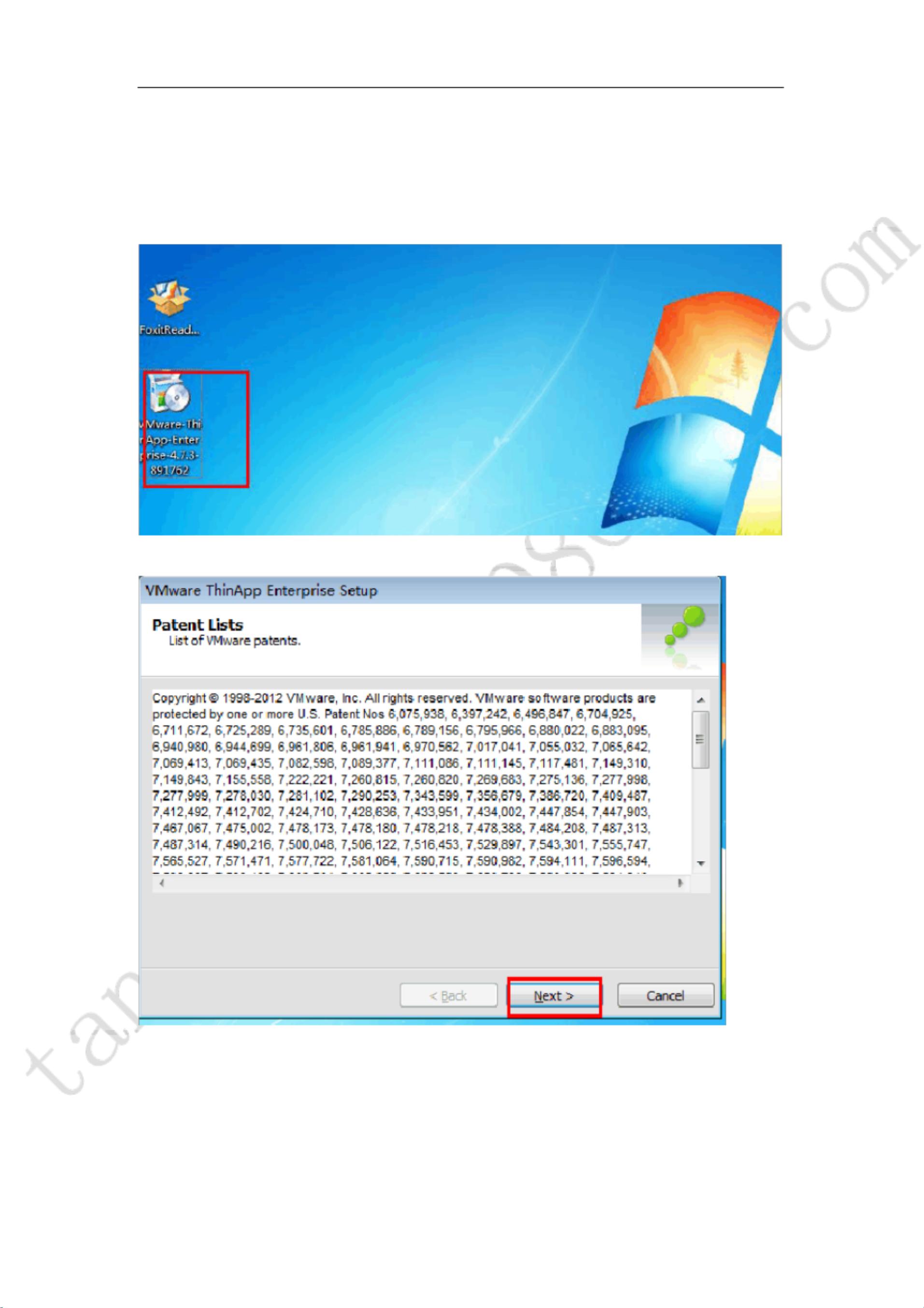

剩余21页未读,继续阅读

- 粉丝: 7
- 资源: 14万+




 我的内容管理
展开
我的内容管理
展开
 我的资源
快来上传第一个资源
我的资源
快来上传第一个资源
 我的收益 登录查看自己的收益
我的收益 登录查看自己的收益 我的积分
登录查看自己的积分
我的积分
登录查看自己的积分
 我的C币
登录后查看C币余额
我的C币
登录后查看C币余额
 我的收藏
我的收藏  我的下载
我的下载  下载帮助
下载帮助

 前往需求广场,查看用户热搜
前往需求广场,查看用户热搜最新资源


 信息提交成功
信息提交成功